全文指导性文章:教程:超详细从零开始yolov5模型训练 -作者:抛到海里
下载labelImg
创建文件夹
- 在D盘中创建yolo_A文件夹(名称和位置随意取,自己找得到就ok)
- 在yolo_A文件中创建:images、labels、A.yaml(注意:最后一个是YAML文件,如果你学了Python就知道应该如何正确创建)
- Image存放样本图片
- Labels存储标注信息
- A.yaml文件存放目录信息和标志物分类
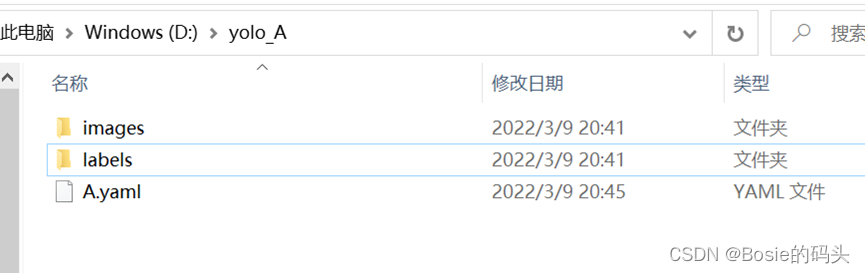
删除一个.txt文件里的内容
- 解压第一步下载的压缩包,在labellmg-master>data文件中找到predefined_classes.txt,直接打开,删除所有内容,保存。
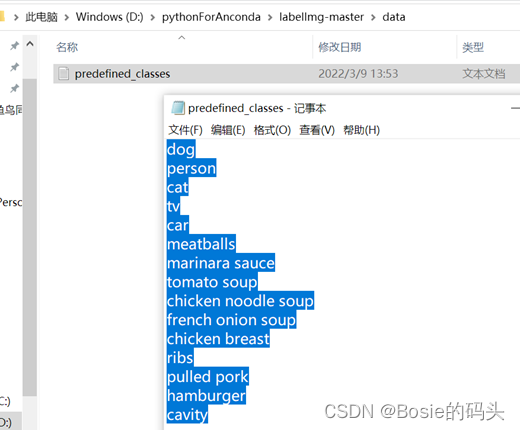
做一些准备工作
-
打开Anaconda Prompt
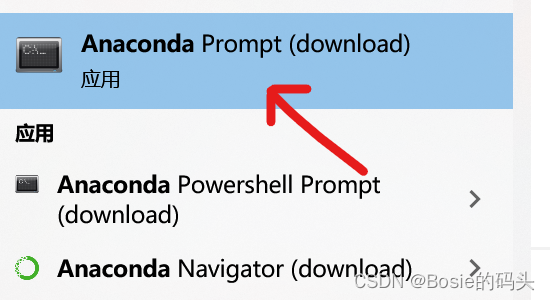
-
激活环境
activate yolo(请将yolo替换为你创建的环境名)
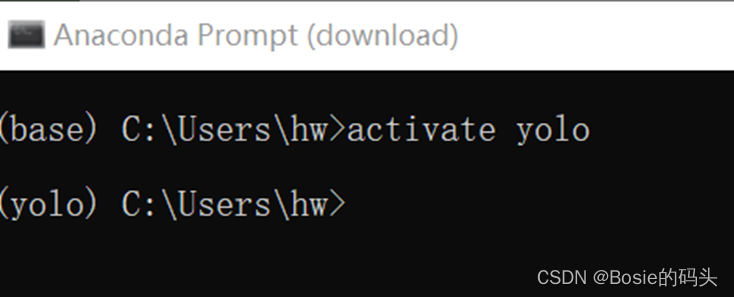
-
输入
conda install pyqt=5
出现Proceed ([y]/n)?语句,输入y(表示yes),等待下载。 -
输入
conda install -c anaconda lxml,等待下载完毕。
出现Proceed ([y]/n)?语句,输入y,等待下载完成。 -
输入
pyrcc5 -o libs/resources.py resources.qrc(需要特别说明,这一行代码我弄了很久也没有运行成功,但是似乎不会影响到后续的操作。假如这一步你没有做好,没有关系)
运行labelImg
- 将文件位置 cd 到labelImg-master文件(如果不知道cd 怎么用,请网络查找)
- cd 路径的时候,最好直接粘贴文件夹名称,不然有极大可能搞错
labllmg-master大小写
- cd 路径的时候,最好直接粘贴文件夹名称,不然有极大可能搞错
- 输入
python labelimg.py

运行成功,跳出新界面(此时一定不要着急关闭Anaconda Prompt,如果不小心关掉,查看文章最后的步骤-“再次打开labeling”)
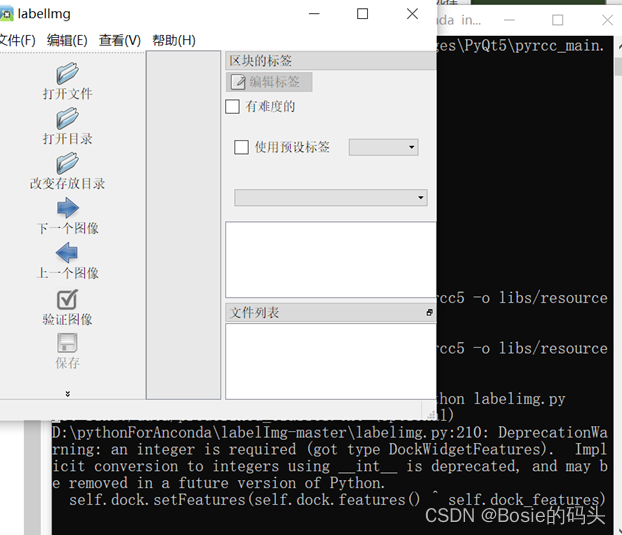
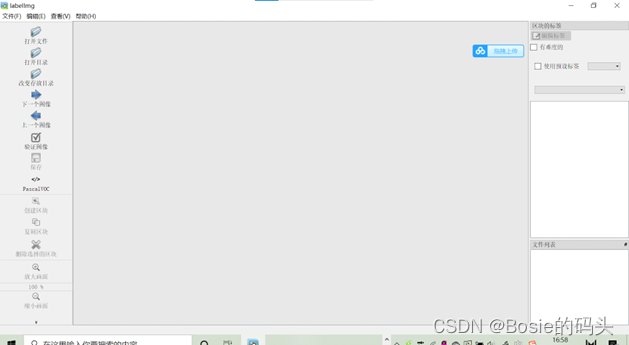
- 我们需要更改一些设置:
- 点击上方>查看,按照下图打钩
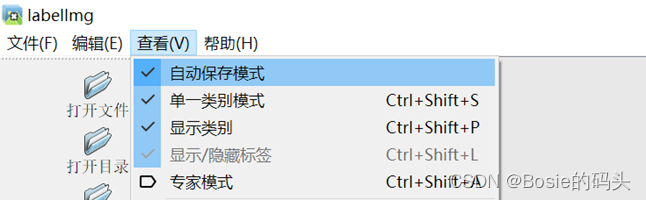
- 点击右方中间的图标,将显示的logo改为yolo
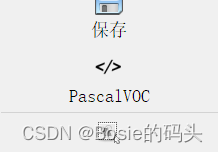
更改设置完毕 - 导入存放图像的目录,打开在开头建立的专门用来放图片素材的images文件,点击选择文件夹。
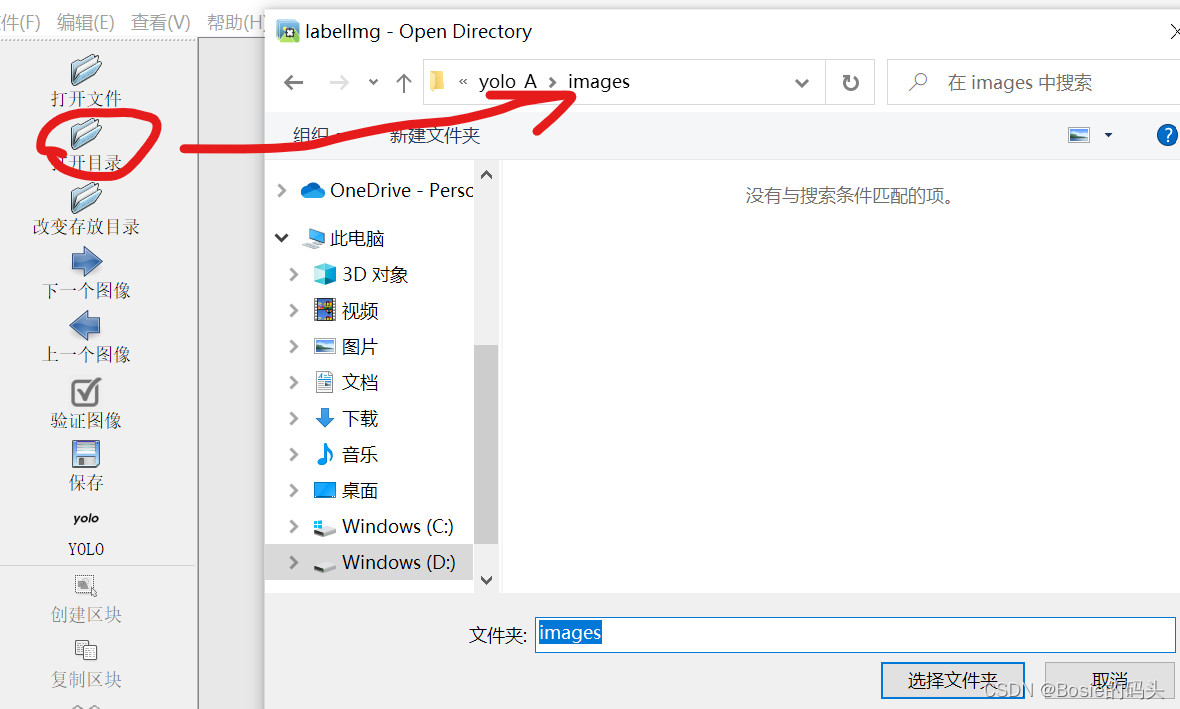
- 导入完成后,右下方将会出现目录栏。双击即可选择图片
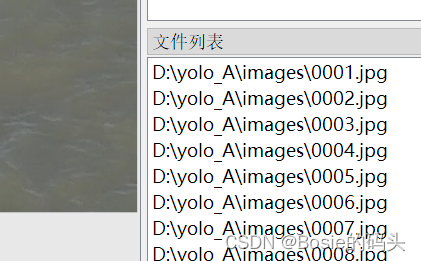
- 点击创建区块(快捷键‘W’)
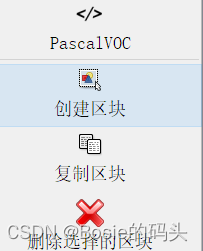
- 在拉伸选择需要标记的区块后,会弹出一个小窗口
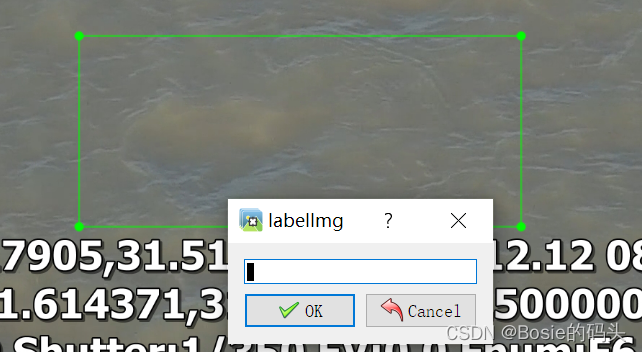
- 在框中输入标记的名称,比如标记的是房屋,可以写‘house’,点击‘OK’
- 接下来可以看到左侧出现了标记的标签,你可以在右上角编辑标签
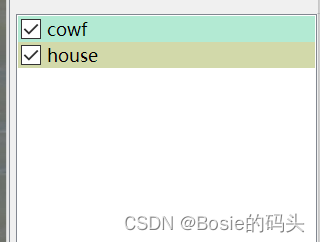
- 标记好以后,Ctrl+S保存到labels(开头新建的文件夹)
- 关闭labeling→右上角直接叉掉
再次打开labelImg
- 打开Anaconda Prompt
- 激活环境
activate yolo - cd 到 labelImg-master文件
- 输入
python labelimg.py
-end-

